Despre Rectin: O Soluție Naturală pentru Hemoroizi

Rectin este un gel natural conceput pentru a oferi alinare și a ajuta la gestionarea simptomelor neplăcute ale hemoroizilor, atât interni, cât și externi sau combinați.
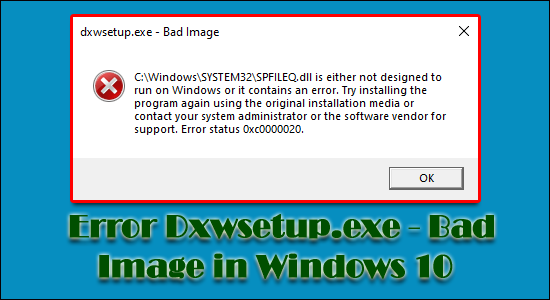
Dxwsetup.exe – Bad Image este un mesaj de eroare frecvent întâlnit de utilizatori în timp ce încearcă să ruleze orice program sau joc care utilizează DirectX. Problema este frecvent întâlnită în timpul rulării jocului descărcat, ajungând să afișeze mesajul de eroare pe ecran:
DXSETUP.exe – Bad Image
C:\Windows\System32\XAudio2_7.dll is either not designed to run on Windows or it contains an error. Try installing the program again using the original installation media or contact your system administrator or the software vendor for support Error status 0xc000012f
Originally posted in Microsoft Community
Cu toate acestea, pentru unii utilizatori, descărcarea și instalarea runtime-ului DirectX pe computerul lor Windows a funcționat pentru a rezolva eroarea. Dar pentru unii, ei nu pot instala DirectX și încă văd eroarea.
Ei bine, există o varietate de motive care ar putea fi responsabile pentru starea Eroare imagine proastă 0xc000012f .
Deci, aici acest articol a subliniat posibilele remedieri care ar putea funcționa pentru a rezolva eroarea pe sistemul dvs. Windows 10. Dar înainte de a te îndrepta către remedieri, este important să arunci o privire asupra unora dintre vinovații comuni de ce vezi eroarea.
Ce cauzează Windows 10: Dxwsetup.exe – Eroare de imagine greșită?
Când software-ul Windows nu rulează corect, apare dxwesetup.exe – eroare de imagine greșită . Cauza pentru aceasta ar putea fi fișierele sau bibliotecile programului corupt sau operația întreruptă. Cu toate acestea, există multe altele, mai jos aruncați o privire la unele dintre cele comune:
Deci, acestea sunt cauzele comune, acum urmați soluțiile enumerate mai jos care vă vor ajuta să rezolvați această problemă.
Notă : Înainte de a începe să remediați eroarea Windows Bad Image, asigurați-vă că ați făcut o copie de rezervă a fișierelor.
Cum repar Dxwsetup.exe – Eroare de imagine greșită?
Cuprins
Soluția 1 – Rulați Scanarea SFC
Este bine cunoscut faptul că 0xc000012f – Starea de eroare a imaginii proaste este în general cauzată de un fișier de sistem deteriorat. Puteți utiliza System File Checker (SFC) pentru a efectua o verificare amănunțită a integrității fișierului.
După aceea, poate repara automat toate fișierele de sistem corupte .
Urmați pașii dați pentru a face acest lucru:
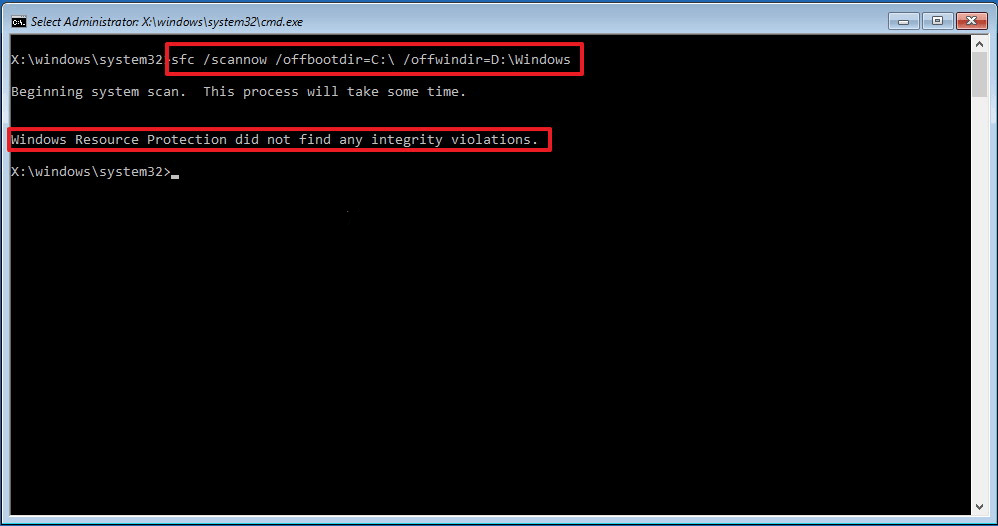
Verificatorul fișierelor de sistem va porni și toate fișierele de sistem corupte vor fi reparate. Reporniți sistemul pentru a verifica dacă eroarea a fost rezolvată.
Soluția 2 – Dezinstalați Windows Update
Dacă eroarea a apărut după instalarea unei anumite actualizări Windows, încercați să dezinstalați actualizarea.
Urmați pașii pentru a face acest lucru:
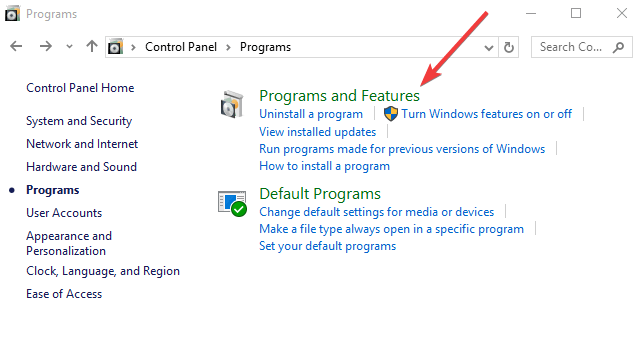
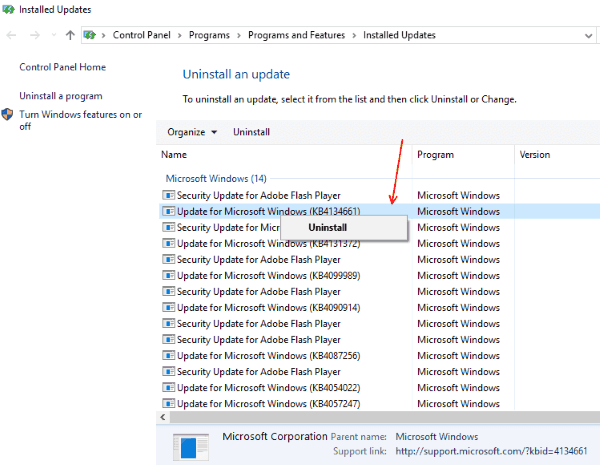
Notă: Acesta poate fi un proces repetitiv. Pentru a vă asigura că actualizarea defectă nu este reinstalată ulterior, urmați pașii de mai jos:
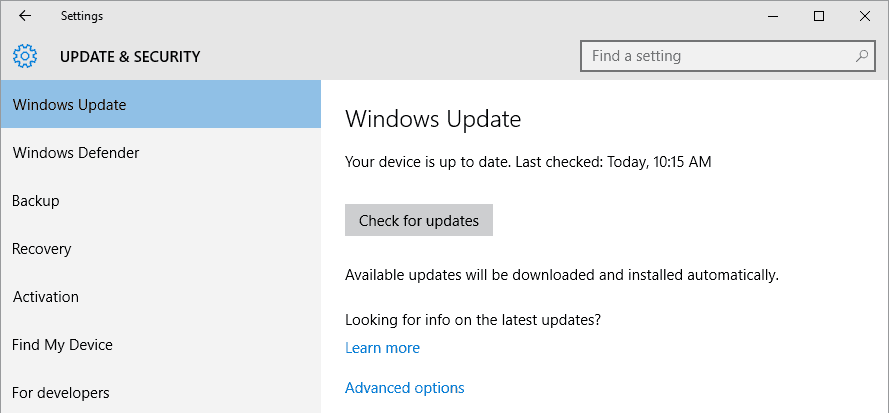
Acest lucru va împiedica Windows Update să reinstaleze actualizarea eronată data viitoare când verifică actualizările. Dar dacă încă vedeți eroarea, mergeți la următoarea remediere potențială
Soluția 3 – Verificați actualizări noi
Microsoft lansează frecvent actualizări mici și mari și patch-uri care remediază diverse erori. Este important să urmăriți noile actualizări.
Urmați pașii dați pentru a face acest lucru:
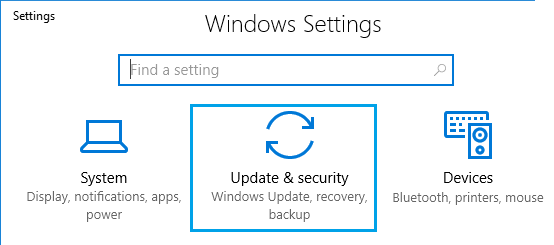
Aceasta va iniția o solicitare de actualizare către serverele Microsoft și veți fi notificat cu privire la orice actualizări noi disponibile.
Soluția 4 – Reinstalați programul
Există posibilitatea ca programul/jocul pe care l-ați instalat să fie depășit sau ca unele fișiere să fie corupte. Pur și simplu, dezinstalați și apoi reinstalați-l.
Urmați instrucțiunile date:
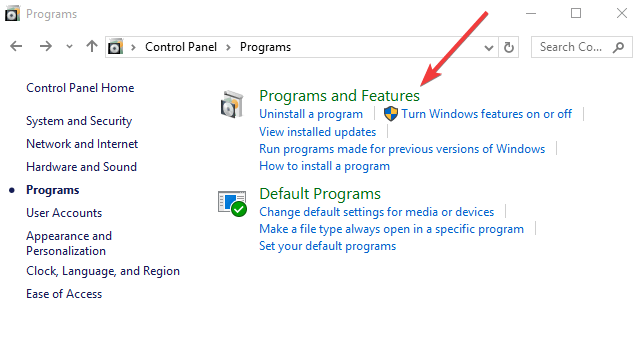
Sper că acest lucru funcționează pentru dvs., dar dacă nu treceți la următoarea remediere.
Soluția 5 – Încercați să rulați instrumentul de diagnosticare DirectX
Aici trebuie să încercați să rulați Instrumentul de diagnosticare DirectX , deoarece acest lucru poate funcționa pentru a rezolva eroarea DirectX . Urmați pașii dați pentru a face acest lucru:


Soluția 6 – Instalați Visual C++ Redistributable pentru Visual Studio
Instalarea celei mai noi versiuni a Visual Studio Redistributable de la Microsoft a funcționat pentru mulți utilizatori pentru a rezolva eroarea Dxwsetup.exe – Imagine greșită pe Windows 10.
Prin urmare, este recomandat să încercați să îl instalați, urmați pașii dați pentru a face acest lucru:
Verificați după instalare pentru a vedea dacă eroarea persistă.
Soluția 7 – Efectuați o pornire curată
O pornire curată poate ajuta la determinarea motivului codului de eroare. Problema apare de obicei dintr-o aplicație terță parte sau un proces de lansare care rulează în fundal.
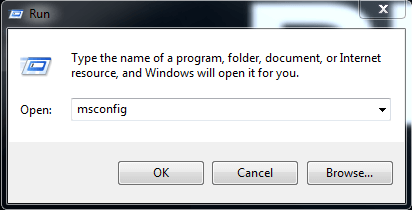
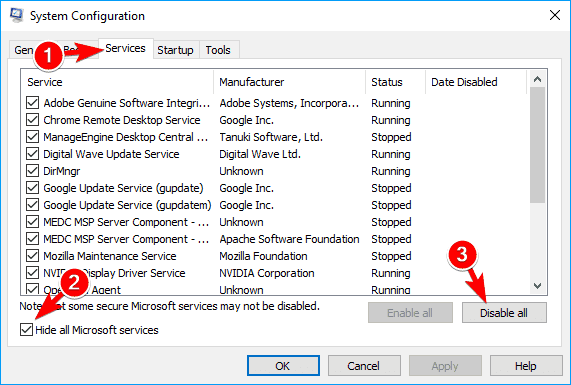
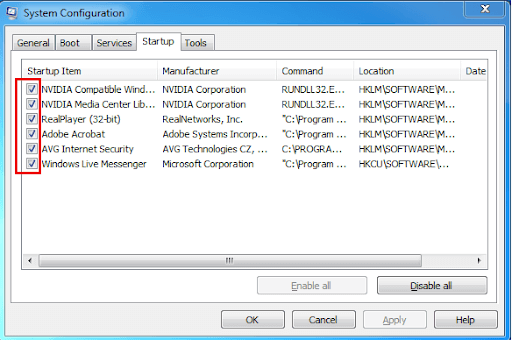
Dezactivarea și reactivarea proceselor de pornire una câte una poate ajuta la localizarea erorii și apoi la corectarea instantanee. Dar dacă acest lucru nu vă va ajuta, atunci rezolvați Eroare de imagine proastă pe Windows 10 prin rularea reparației automate.
Soluția 8 – Rulați repararea automată
Aici se recomandă să rulați reparația automată care este deja instalată în sistemul dvs. în Opțiuni avansate.
Aici urmează pașii pentru a-l rula:
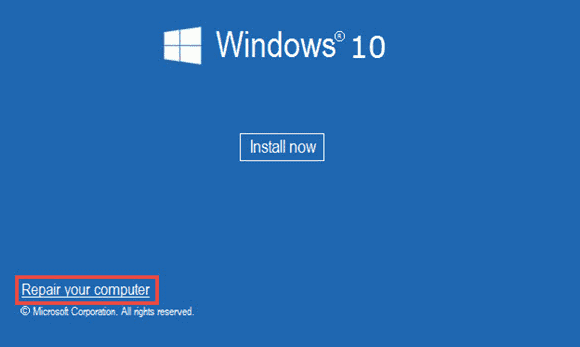

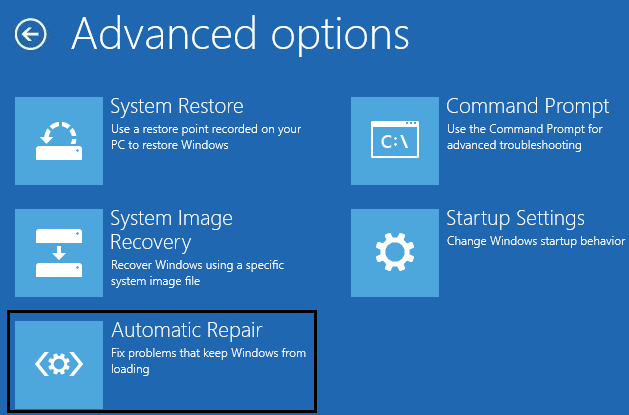
Așteptați până când reparația automată Windows se termină. Post-finisarea vă repornește sistemul. Acest lucru ar trebui să vă scape de eroarea de imagine proastă.
Soluția 9 – Rulați System Restore
Dacă niciuna dintre soluțiile enumerate mai sus nu funcționează pentru dvs. și ați activat deja Restaurarea sistemului și ați generat un punct de restaurare a sistemului, în mod ideal, acesta ar trebui să fie ultimul pas pentru rezolvarea problemei Imagine proastă.
Urmați pașii pentru a face acest lucru:
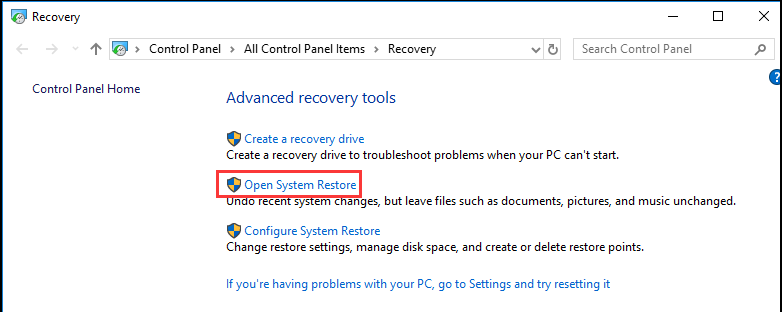

Va efectua restaurarea sistemului pentru a reveni la punctul de sistem fără nicio eroare.
Soluție recomandată pentru a remedia Dxwsetup.exe – Eroare de imagine greșită
Aici se recomandă să rulați Instrumentul de reparare a PC -ului pentru a vă scana sistemul Windows și a rezolva problema internă comună care provoacă eroarea de imagine proastă pe Windows 10.
Acesta este un instrument avansat și multifuncțional care, doar prin scanare, detectează și remediază diverse erori persistente ale computerului.
Cu aceasta, puteți, de asemenea, să remediați multe erori fatale ale computerului, cum ar fi erorile BSOD, erorile DLL, erorile de rulare, repararea intrărilor din registry și multe altele.
Acesta vă scanează computerul în mod regulat, repara fișierele de sistem Windows corupte pentru a-și optimiza performanța
Obțineți instrumentul de reparare a computerului, pentru a remedia eroarea de imagine proastă Windows 10
Concluzie:
Deci, totul este despre Dxwsetup.exe – Eroare de imagine greșită pe Windows 10.
Asigurați-vă că urmați soluțiile date una câte una până când o găsiți pe cea care funcționează pentru dvs. Se estimează că una dintre soluțiile noastre a reușit să ocolească eroarea fără a fi nevoie să reinstaleze Windows.
Nu uitați să dați like, distribuire și urmăriți.
Noroc..!
Rectin este un gel natural conceput pentru a oferi alinare și a ajuta la gestionarea simptomelor neplăcute ale hemoroizilor, atât interni, cât și externi sau combinați.
Luptă cu eroarea Blue Screen of Death (BSOD) în Windows 10. Obțineți remedieri de depanare pentru a rezolva această eroare cu ușurință.
Dacă doriți să creați etichete în aplicația Gmail, acest ghid vă oferă soluția. Aflati cum sa faceti acest lucru atât pe telefon, cât și pe desktop.
Îmbunătățiți-vă documentele cu un chenar de pagină personalizat în Word. Află cum să adăugați și să personalizezi chenarul.
Dacă Xbox-ul dvs. nu se va conecta la Wi-Fi, urmăriți soluțiile furnizate în acest articol pentru a vă conecta Xbox și a continua să jucați.
Dacă PS4 se oprește de la sine, urmați soluțiile noastre eficiente pentru a remedia problema rapid și ușor.
Aflați cele mai bune soluții pentru a remedia eroarea „microfonul este dezactivat de setările sistemului” pe Google Meet, Zoom și Hangouts.
Descoperiți modalitățile simple și eficiente de a scrie fracții în Google Docs folosind caractere speciale și echivalente automate.
Remedierea eroarei Google ReCaptcha „Eroare pentru proprietarul site-ului: tip cheie invalid” prin soluții eficiente și actualizate.
Setările de calibrare a culorilor încorporate în Windows 10 vă ajută să îmbunătățiți acuratețea culorii monitoarelor dvs. Acest ghid detaliat vă arată cum să găsiți și să configurați aceste setări.



![Cum să remediați Xbox nu se conectează la Wi-Fi? [10 soluții rapide] Cum să remediați Xbox nu se conectează la Wi-Fi? [10 soluții rapide]](https://luckytemplates.com/resources1/images2/image-9518-0408150806444.png)
![REPARAT: PS4 se oprește de la sine Problemă aleatorie [Remediere rapidă] REPARAT: PS4 se oprește de la sine Problemă aleatorie [Remediere rapidă]](https://luckytemplates.com/resources1/images2/image-9380-0408150315212.jpg)
![Remediați „Microfonul este dezactivat de setările sistemului Google Meet” [6 trucuri] Remediați „Microfonul este dezactivat de setările sistemului Google Meet” [6 trucuri]](https://luckytemplates.com/resources1/images2/image-4566-0408150945190.png)


